WPS excel制作數據錄入窗體的方法
時間:2023-03-02 08:55:56作者:極光下載站人氣:2315
wps是大家都在使用的一款辦公軟件,我們可以通過WPS這款軟件進行各種文檔的一個編輯與制作,在操作的過程中有非常豐富的功能可以供我們使用,有的小伙伴經常會通過WPS表格軟件進行數據的一個錄入操作,比如對于一些進行需要對財務方面進行統計的小伙伴,那么就會經常使用到WPS excel軟件進行數據的錄入,一般想要通過WPS Excel進行快速的錄入自己需要的財務數據的話,可以通過窗體錄入功能來操作,而只需要通過記錄單的窗口中進行編輯即可,那么你可以將自己需要錄入的一些數據就可以快速的顯示出來了,下方是小編給大家講解的關于如何使用WPS Excel制作數據窗體錄入的具體操作方法,如果你感興趣的話可以看看方法教程,希望可以對大家有所幫助。
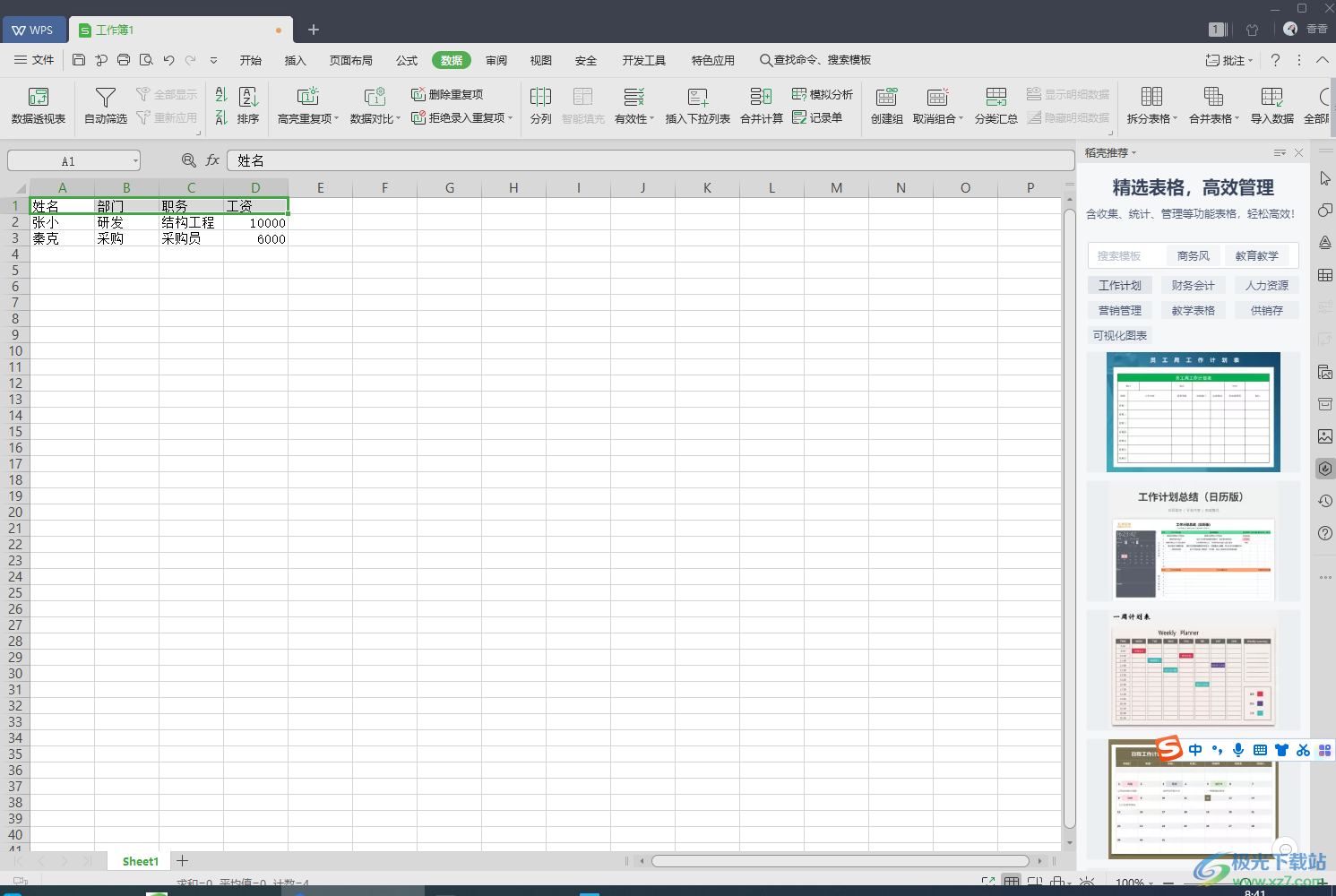
方法步驟
1.首先你需要在表格中輸入自己需要編輯的數據標題,將標題選中,然后將鼠標移動到上方的【數據】選項位置,在工具欄中選擇【記錄單】。
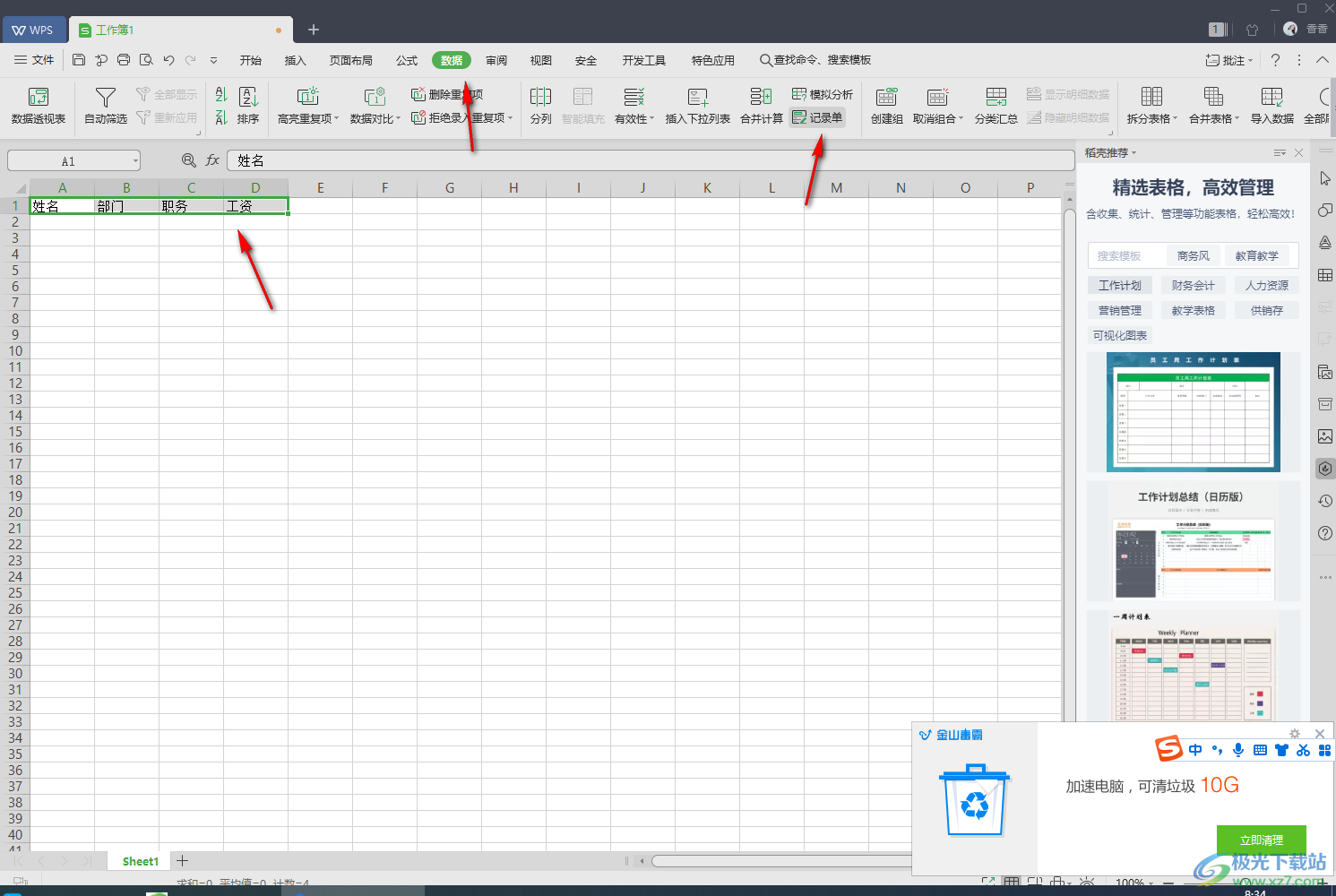
2.當我們將【記錄單】點擊之后,就會在頁面上彈出一個編輯窗口,你需要在顯示出來的標題的框中輸入對應的數據,如圖所示。
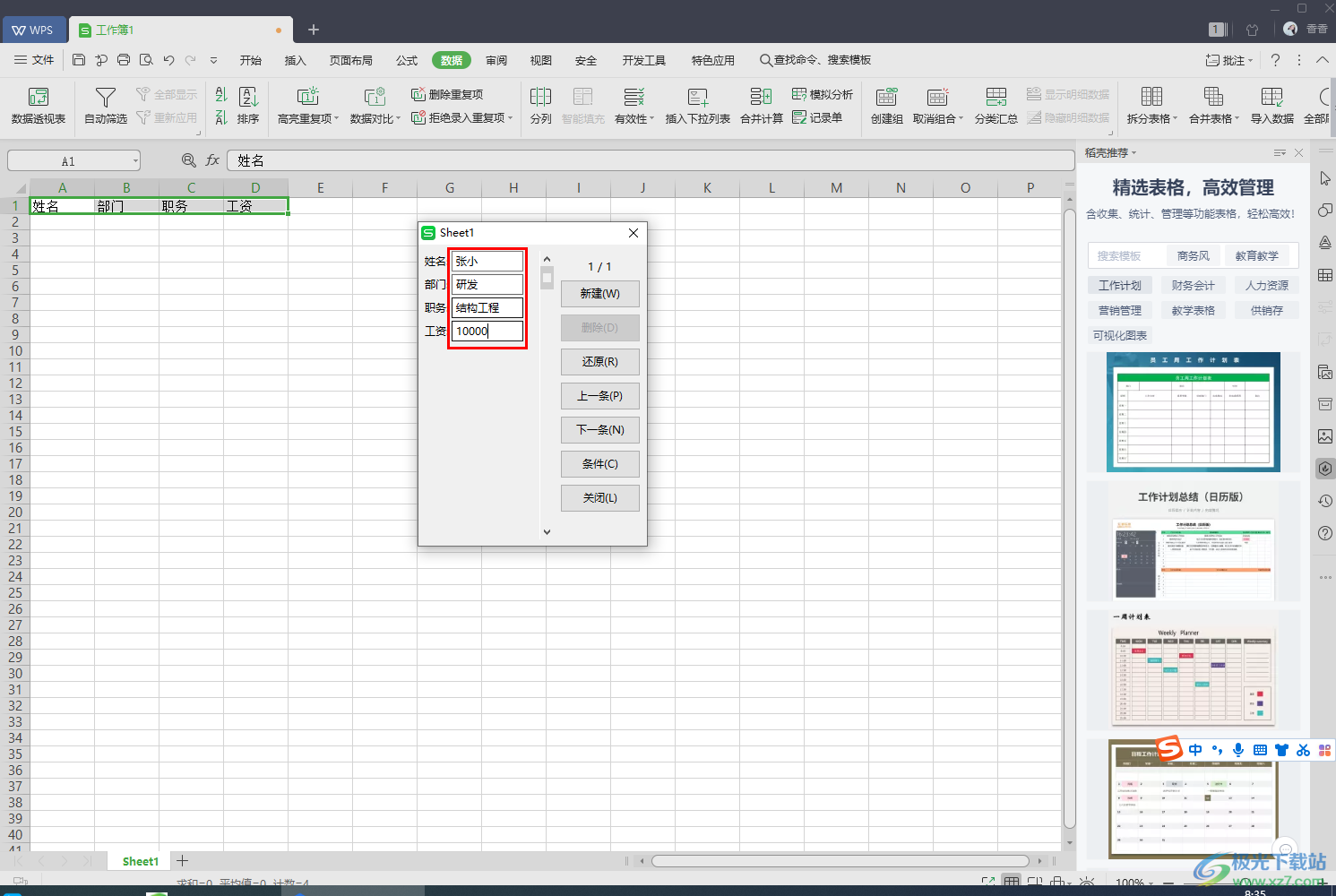
3.輸入完成之后,點擊【新建】,該數據就完成了,并且即可進行下一個數據的錄入。
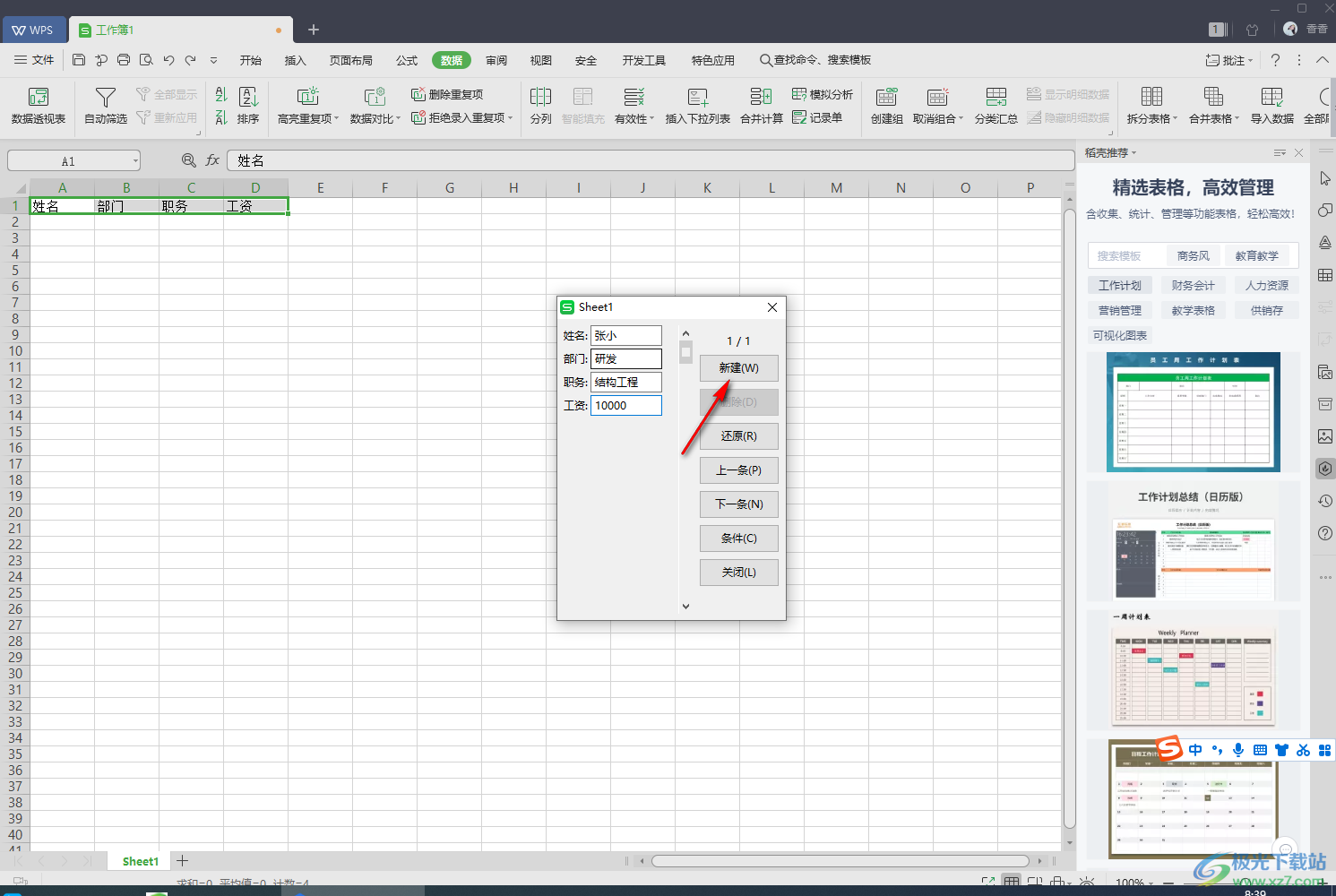
4.當你點擊【新建】按鈕之后,那么就會出現新的數據統計框,在框中再次輸入自己想要編輯的內容,之后點擊【新建】按鈕,完成統計,根據這樣的操作方法編輯自己需要統計的內容就好了。
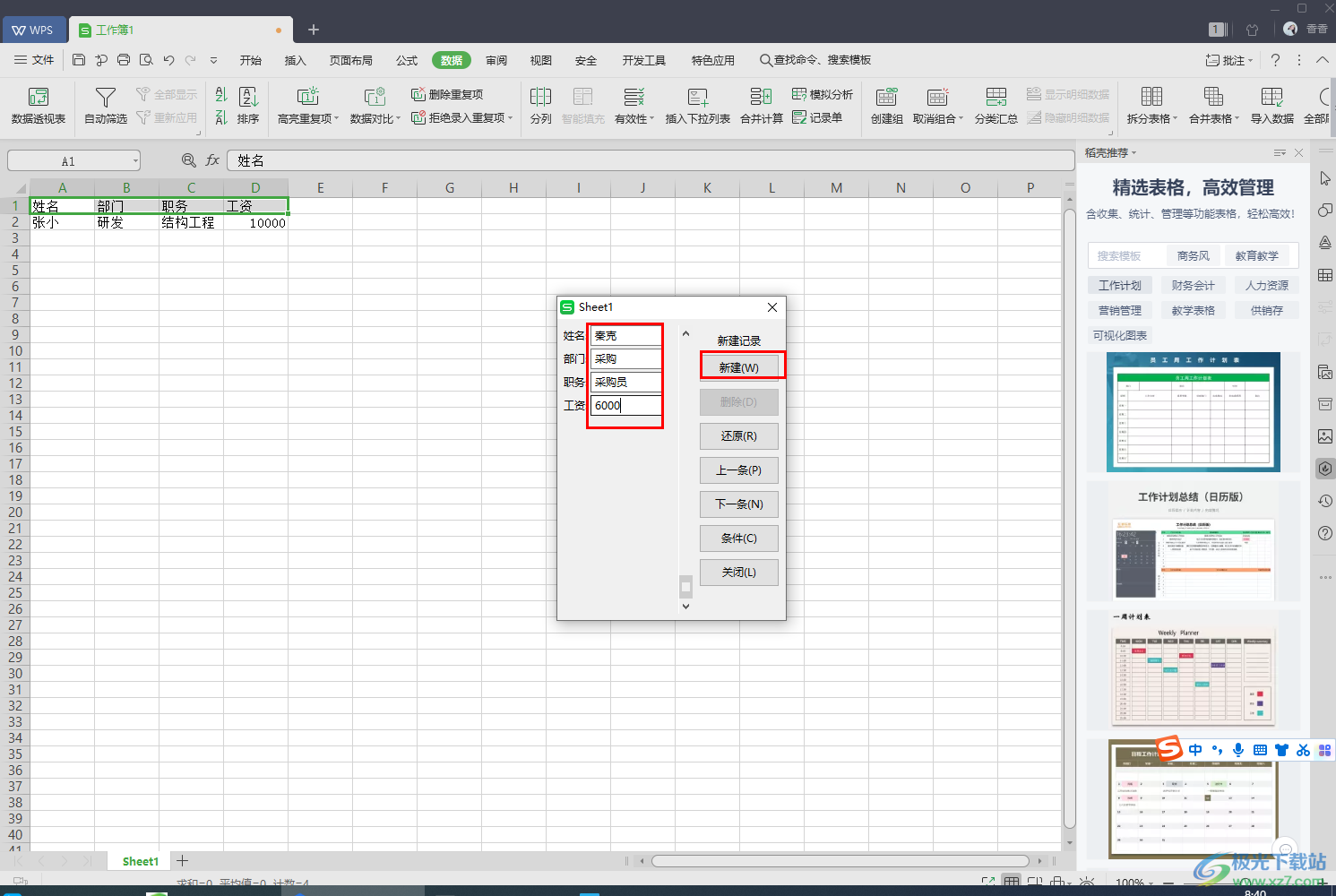
5. 在窗口中有【上一條】和【下一條】選項按鈕,這兩個選項是用來查看我們錄入的數據的。
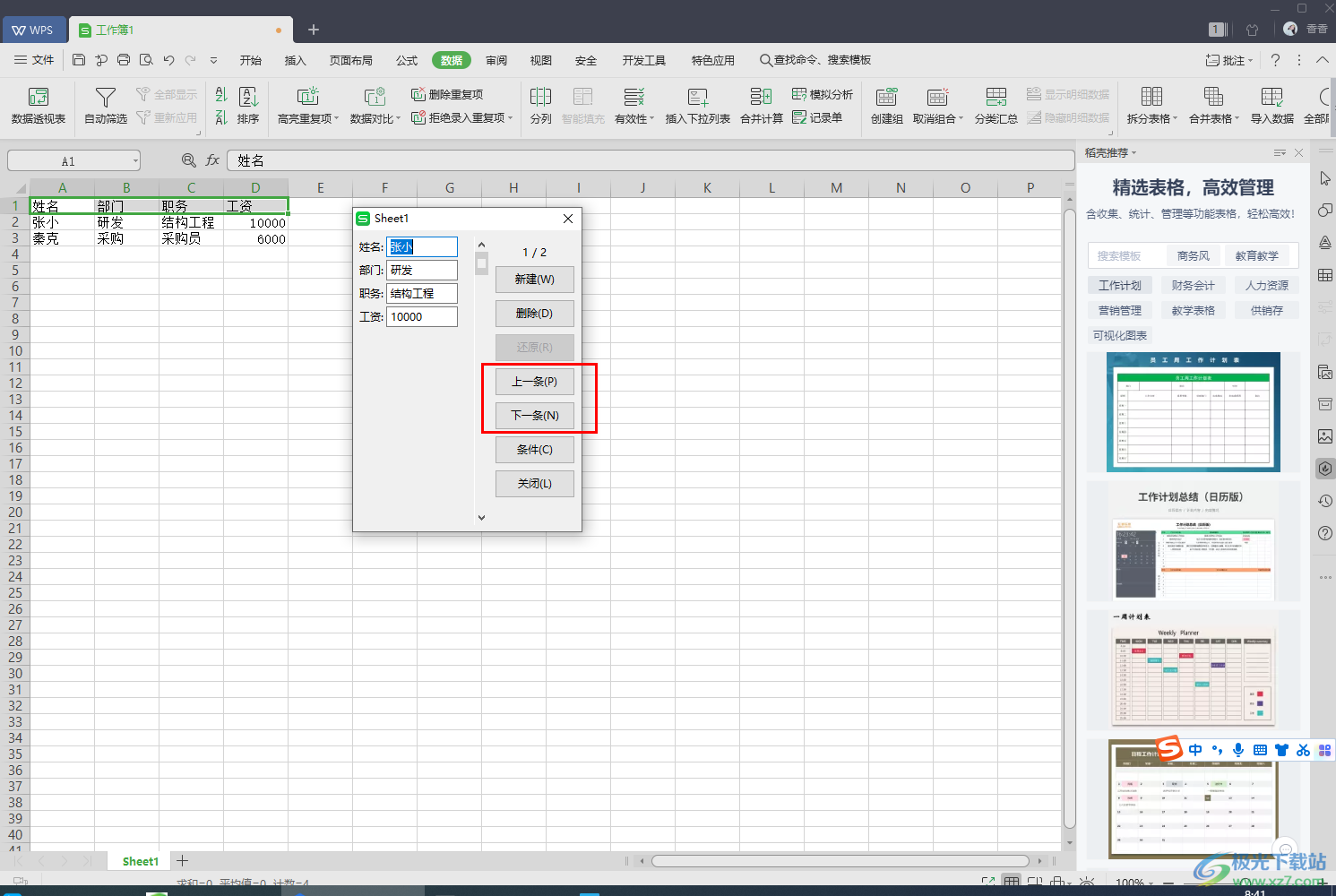
6.當你完成統計之后,即可點擊【關閉】按鈕將該窗口關閉就可以了。
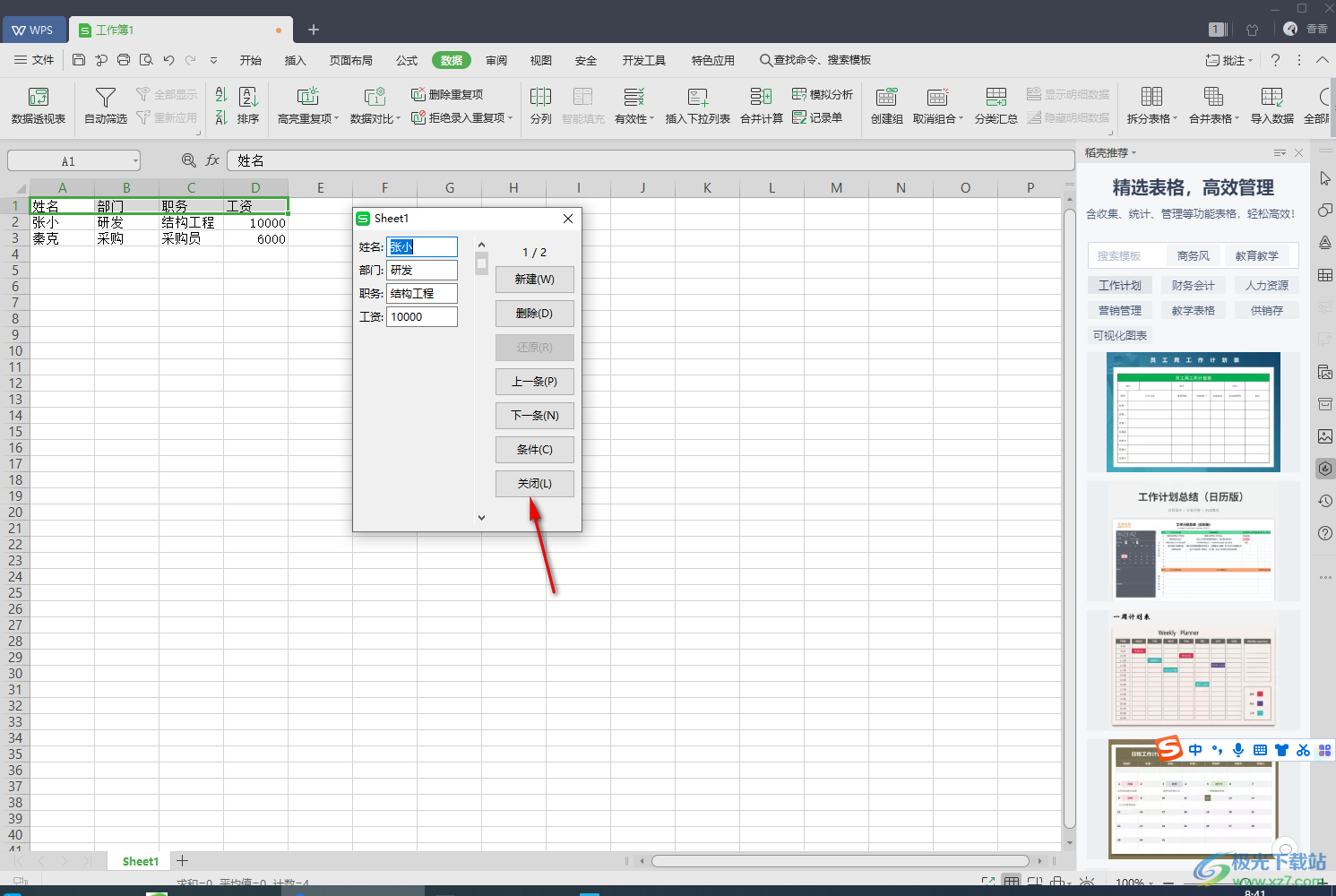
以上就是關于如何使用WPS Excel制作窗體錄入的具體操作方法,通過上述方法就可以快速的錄入自己想要的數據內容,特別是一些經常需要管理財務方面的小伙伴,以上方法就可以很好的幫助到大家,感興趣的話就趕快試試吧。

大小:240.07 MB版本:v12.1.0.18608環境:WinAll
- 進入下載
相關推薦
相關下載
熱門閱覽
- 1百度網盤分享密碼暴力破解方法,怎么破解百度網盤加密鏈接
- 2keyshot6破解安裝步驟-keyshot6破解安裝教程
- 3apktool手機版使用教程-apktool使用方法
- 4mac版steam怎么設置中文 steam mac版設置中文教程
- 5抖音推薦怎么設置頁面?抖音推薦界面重新設置教程
- 6電腦怎么開啟VT 如何開啟VT的詳細教程!
- 7掌上英雄聯盟怎么注銷賬號?掌上英雄聯盟怎么退出登錄
- 8rar文件怎么打開?如何打開rar格式文件
- 9掌上wegame怎么查別人戰績?掌上wegame怎么看別人英雄聯盟戰績
- 10qq郵箱格式怎么寫?qq郵箱格式是什么樣的以及注冊英文郵箱的方法
- 11怎么安裝會聲會影x7?會聲會影x7安裝教程
- 12Word文檔中輕松實現兩行對齊?word文檔兩行文字怎么對齊?
網友評論